winxp系统快速升级win10的方法【图文】
时间:2016-07-20 来源:互联网 浏览量:
winxp精简版系统用户想尝试win10系统,但是不知道怎么升级比较快速且安全,下面小编就跟大家说说winxp系统快速升级win10的方法,想要尝试自己升级系统的用户可以看看。
winxp系统快速升级win10的方法:
1、制作u教授u盘启动盘。根据软件提示完成u盘启动制作。
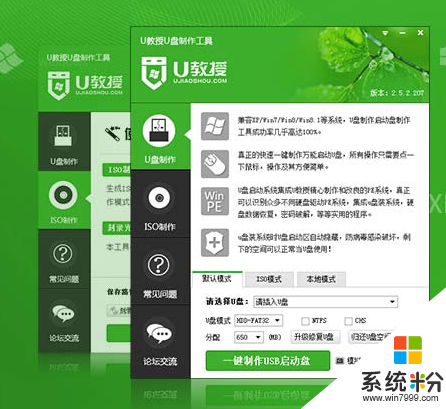
2、制作完成后重启,长按delete键进入bios设置界面,选择Advanced BIOS Features。
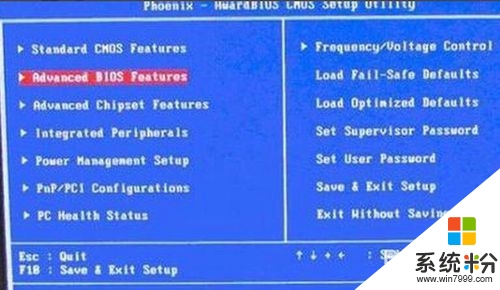
3、选择硬盘启动优先级Hard Disk Boot Priority。
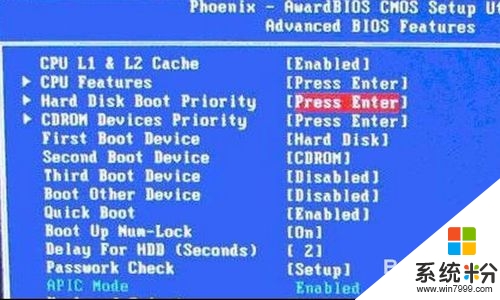
4、然后使用键盘上的“+、-”将u盘移动到第一位置,然后按esc键退出。
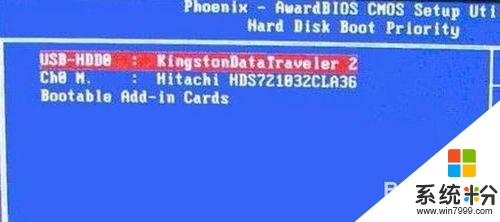
5、重启电脑,这时候就进入到win10安装界面了。
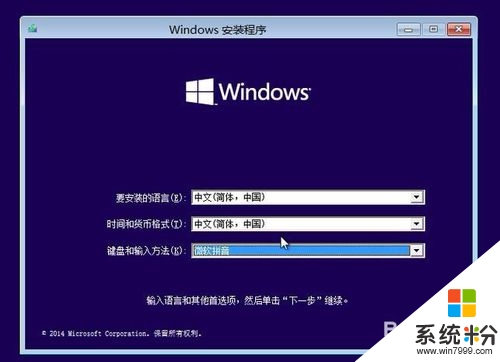
6、选择自定义安装。
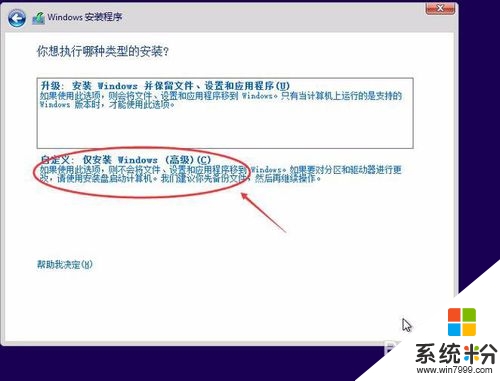
7、格式化系统盘c盘,然后再新建一个盘,选择新建的盘点击“下一步”。
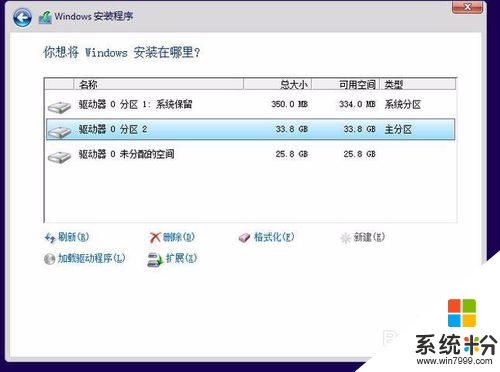
8、设置用户名和密码,点击下一步。
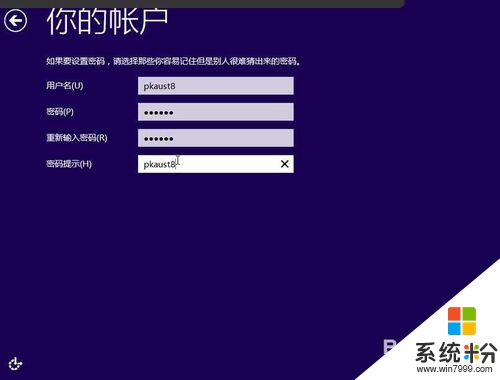
9、最后成功安装。
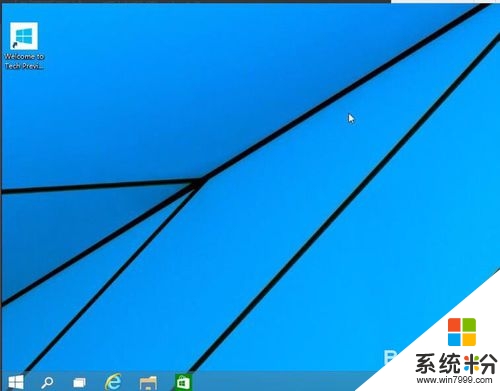
winxp系统快速升级win10的方法如上,大家如果想尝试其他的电脑系统下载安装的话,都可以上系统粉官网查看相关的教程。
我要分享:
相关教程
- ·winxp升级win7教程图文详解,winxp升级win7最佳方法
- ·winxp升级原版win10系统教程【图文】
- ·快速升级win10的方法 如何将xp升级win7的教程
- ·WinXP如何升级win10正式版 WinXP升级win10正式版方法
- ·WinXP升级Vista系统出现黑屏怎么解决 的解决方法WinXP升级Vista系统出现黑屏
- ·winxp如何免费升级成为win10 想要让winxp/7/8升级为win10的免费方法
- ·XP打印机驱动安装失败怎么办?
- ·winxp系统本地连接不见了怎么办
- ·xp系统玩war3不能全屏怎么办
- ·xp系统开机蓝屏提示checking file system on c怎么解决
Xp系统教程推荐
- 1 xp系统ie8安装失败怎么解决 新萝卜家园XP升级ie8失败的排查方法有哪些
- 2 windous xp台式电脑怎样启用休眠功能 windous xp台式电脑启用休眠功能的方法有哪些
- 3 索尼手机4.4系统安装激活XPosed框架的方法有哪些 索尼手机4.4系统如何安装激活XPosed框架
- 4WinXP不显示完整文件夹路径该是如何处理? WinXP不显示完整文件夹路径该处理的方法有哪些?
- 5XP改系统登录名时如何把CMD默认提示路径也更改 XP改系统登录名时怎样把CMD默认提示路径也更改
- 6xp系统u盘格式如何解决 深度技术xp系统转换U盘格式的方法有哪些
- 7WinXP文件无法复制路径太深的解决方法有哪些 WinXP文件无法复制路径太深该如何解决
- 8xp系统里,怎样快速将U盘FAT32格式转换成NTFS格式功能? xp系统里,快速将U盘FAT32格式转换成NTFS格式功能的方法?
- 9xp系统如何开启远程连接网络级别身份验证功能 xp系统怎么开启远程连接网络级别身份验证功能
- 10开启Guest账户后深度技术XP系统无法访问网络怎么解决 开启Guest账户后深度技术XP系统无法访问网络如何解决
最新Xp教程
- 1 XP打印机驱动安装失败怎么办?
- 2 winxp系统本地连接不见了怎么办
- 3 xp系统玩war3不能全屏怎么办
- 4xp系统开机蓝屏提示checking file system on c怎么解决
- 5xp系统开始菜单关机键消失了怎么办
- 6winxp系统开启AHCI操作的方法有哪些 winxp系统开启AHCI操作的方法有哪些
- 7进入XP系统后,操作迟延太久如何解决 进入XP系统后,操作迟延太久解决的方法有哪些
- 8Win8.1专业版资源管理器explorer.exe频繁重启的解决方法有哪些 Win8.1专业版资源管理器explorer.exe频繁重启该如何解决
- 9xp系统ie8安装失败怎么解决 新萝卜家园XP升级ie8失败的排查方法有哪些
- 10大地 XP系统验证码显示小红叉,无法输入网页验证码怎么解决 大地 XP系统验证码显示小红叉,无法输入网页验证码怎么处理
